Outlook Mail là những ứng dụng được sử dụng nhiều nhất trong giới văn phòng. Việc đồng bộ hóa Outlook trên điện thoại và máy tính đang được mọi người quan tâm.
Vậy làm thế nào để đồng bộ hóa Outlook trên điện thoại và máy tính của bạn? Cùng tham khảo.
*Lưu ý: bài viết chỉ mang tính chất hỗ trợ thông tin, chúng tôi không cung cấp và không hỗ trợ dịch vụ Outlook cá nhân.
1. Các bước đồng bộ Outlook trên máy tính và điện thoại
Hiện nay các dịch vụ email công nghệ hàng đầu như Gmail và Outlook được phát triển trên nền điện toán đám mây nên dữ liệu được đồng bộ hóa tự động.
Bước 1: Mở ứng dụng Outlook trên điện thoại và đăng nhập tài khoản.

Bước 2: Chọn loại tài khoản email là IMAP.
Bước 3: Điền thông tin User email và chọn Tiếp tục.
>> Xem ngay: cách tạo email tên miền miễn phí đơn giản chỉ trong 15 phút.
Bước 4: Chọn Thiết lập tài khoản thủ công.
Bước 5: Thông số máy chủ thư đi SMTP > Check vào nút bên phải cạnh thiết đặt nâng cao.

Bước 6: Cài đặt email thành công
>> Xem ngay: cách tạo email tên miền Google Miễn phí.
2. Đồng bộ hóa Gmail vào Outlook
Bước 1: Đăng nhập vào trang chủ của Outlook tại địa chỉ https://login.live.com/ sau đó đăng nhập vào tài khoản của bạn.
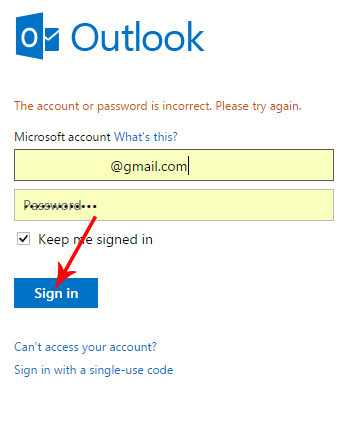
Bước 2: Nhấp vào biểu tượng cài đặt (Hình bánh răng cưa), và chọn mục Options.
Bước 3: Tiếp tục chọn vào Import email accounts.

Bước 4: Tiếp tục chọn Google >> Tiếp tục Chọn Start.
Bước 5: Tiếp theo, bạn hãy chọn tài khoản Gmail mà bạn muốn đồng bộ lên Outlook. Chọn vào Allow để cho phép quá trình được bắt đầu.

Quá trình đồng bộ hóa dữ liệu tùy thuộc vào dung lượng Gmail của bạn và tốc độ đường truyền.
Chúc các bạn thành công.
>> Xem thêm: Chi phí và tính năng email doanh nghiệp Microsoft giao diện đẹp, thân thiện, dễ sử dụng.


